Como fazer backup de suas mensagens de texto na sua conta do Gmail

Fazer backup de suas mensagens de texto do seu telefone Android para a sua conta do Gmail é muito simples, não há motivo para não fazer backup e fazer -los de pesquisa no processo. Continue lendo para ver como você pode transformar sua conta do Gmail em um cofre do SMS.
O que você precisa
É fácil perder suas mensagens de texto. Tudo, desde trocar telefones até dar um erro, pode deixar suas mensagens na frente do ceifador digital - só ontem à noite eu consegui deletar acidentalmente um tópico massivo do SMS quando eu realmente pretendia deletar uma única mensagem que se recusava a enviar.
Backup Suas mensagens SMS para sua conta do Gmail são tão simples, no entanto, não há nenhuma boa razão para não fazê-lo. Para este tutorial, você precisará de três coisas:
- Seu telefone Android
- Uma cópia gratuita do Backup + SMS da Google Play Store
- Uma conta do Gmail
Tem tudo isso? Vamos começar!
NOTA: Tecnicamente, você pode pesquisar as configurações avançadas do SMS Backup + para reconfigurá-lo para funcionar com qualquer servidor de email habilitado para IMAP. No entanto, como foi projetado para funcionar com o Gmail e funciona tão bem com a funcionalidade de pesquisa, segmentação e segmentação do Gmail, não vamos bagunçar uma coisa boa.
Etapa 1: Configurar sua conta do Gmail para acesso IMAP
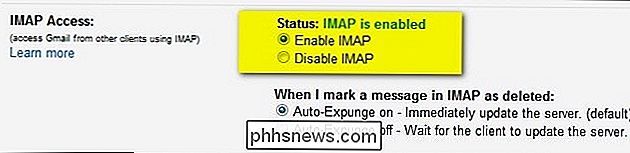
SMS Backup + requer acesso IMAP à sua conta do Gmail para funcionar. Vamos tomar um momento e pular para a conta do Gmail que estamos planejando usar com o aplicativo e verificar o status.
Faça login na sua conta do Gmail e navegue até Configurações -> Encaminhamento e POP / IMAP. Marque Ativar IMAP . Role para baixo e clique em Salvar alterações . Essa é a única configuração que você precisará fazer na sua conta do Gmail.
Etapa 2: Instalar e configurar o Backup do SMS +
Com os recursos do IMAP da minha conta do Gmail ativados, é hora de instalar o SMS Backup +. Vá até a Google Play Store e faça o download do aplicativo. Depois que o aplicativo é instalado, é hora de configurar. Inicie o aplicativo. A primeira tela que você verá será parecida com a seguinte:
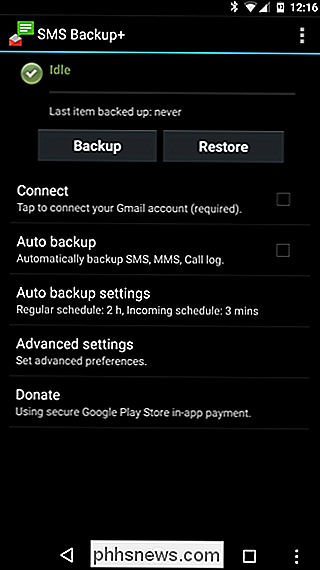
A primeira etapa é configurar a conexão com sua conta do Gmail. Toque em "Conectar". O Seletor de Conta do seu telefone Android será iniciado e você será solicitado a escolher a conta do Gmail que deseja usar para fazer o backup de suas mensagens.
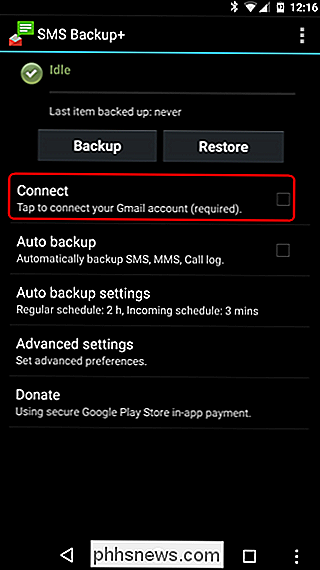
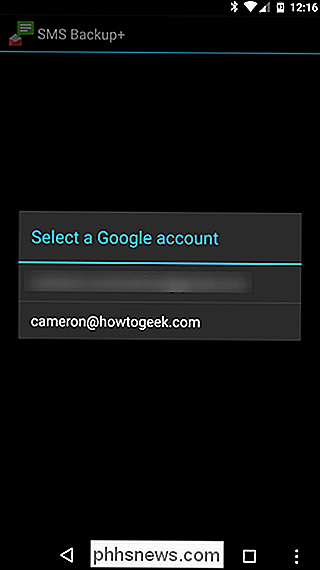
Escolha sua conta e conceda as permissões solicitadas. Você será solicitado a iniciar um backup imediatamente ou pular o backup inicial.
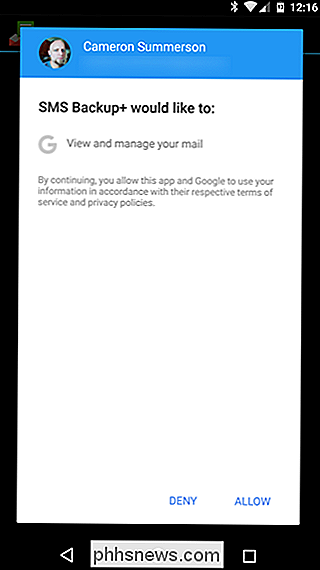
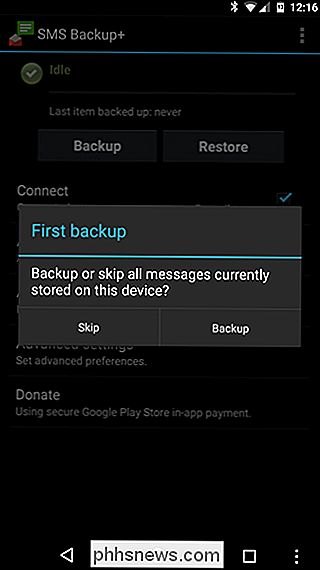
Clique em "Backup". Nós não viemos até aqui para não apoiar as coisas! Se você clicar em Ignorar, todas as mensagens do seu telefone serão sinalizadas como já copiadas e serão ignoradas.
O processo de backup será iniciado e, dependendo de quantas mensagens você tiver, levará de um minuto a outro. meia hora (ou mais!) para completar. Ele corta cerca de uma mensagem por segundo.
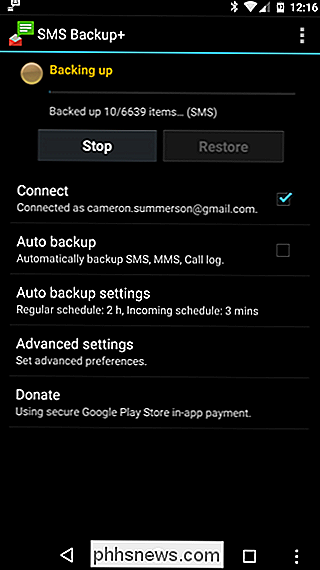
Você nem precisa esperar até que o processo termine para pular para a conta do Gmail e verificar o progresso. Faça login na sua conta do Gmail usando um navegador da web. Você verá um novo rótulo na barra lateral: "SMS". Clique sobre ele
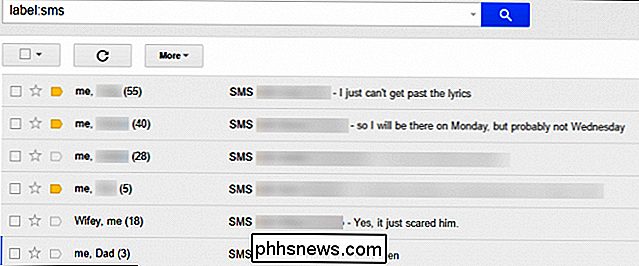
Sucesso! O SMS Backup + faz o backup automático das suas mensagens SMS, bem como das suas mensagens MMS. Não apenas todas as nossas mensagens de texto estão lá, mas as fotos que enviamos de volta e de volta são enviadas para o Gmail junto com as mensagens. Agora que temos tudo funcionando bem, vamos examinar algumas opções avançadas. Se você não fizer mais nada antes de sair deste tutorial, será necessário ativar o recurso automático. recurso de backup. Deixando as coisas para backup manual de uma maneira infalível para esquecer. Na tela principal, toque em “Backup automático” para ativá-lo e, em seguida, toque em “Configurações de backup automático” para configurar a frequência. A configuração padrão é um pouco agressiva. Talvez você queira diminuir a frequência dos backups e até configurá-lo para fazer backup apenas de um Wi-Fi, se estiver fazendo backup de muitos MMS e não quiser gravar a cota de dados móveis. Depois de configurar o backup automático, retorne à tela principal e vá para Configurações avançadas. Lá, você pode alterar as configurações de backup, restauração e notificações. Em "Backup", há algumas configurações úteis que você pode querer alterar, incluindo desativar o backup de MMS (novamente, para economizar no consumo de dados) e criar uma lista de permissões que você deseja fazer backup (em vez do padrão, onde cada mensagem é feito backup). Não há muito o que olhar sob as configurações de restauração, mas você pode aproveitar um truque prático do Gmail. Quando o SMS Backup + armazena suas mensagens no Gmail, ele cria um tópico para cada contato. Você pode dizer ao SMS Backup + para restaurar apenas os contatos com threads marcados com estrela, o que permite selecionar rapidamente quais conversas são importantes o suficiente para restaurar através do sistema estelar no Gmail. Lá você tem! Todas as suas mensagens de texto (incluindo anexos multimídia) são armazenadas em backup no Gmail, onde você pode pesquisá-las e restaurá-las facilmente em seu aparelho, se necessário.Etapa 3 (Opcional): Ativar backups automáticos
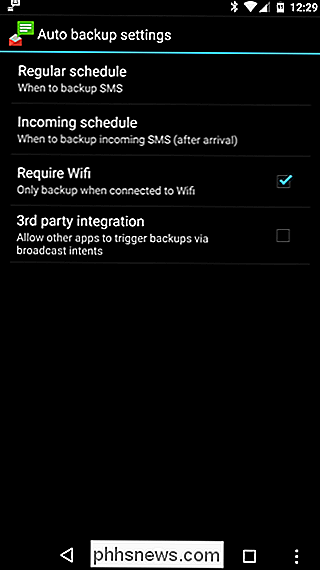
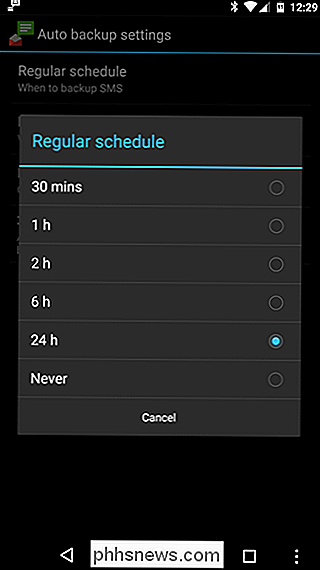
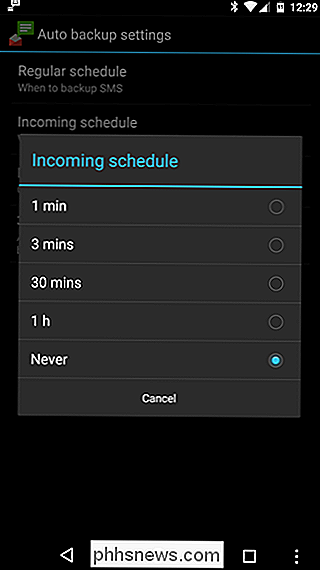
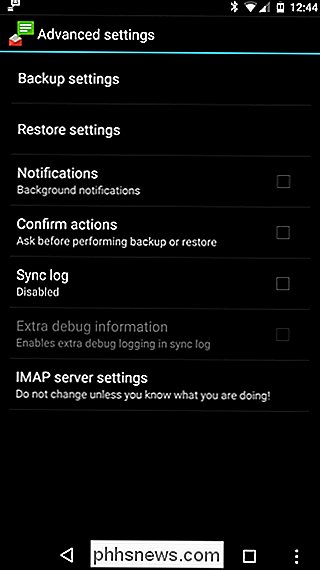
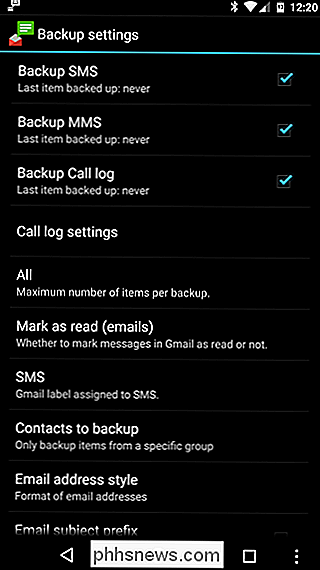
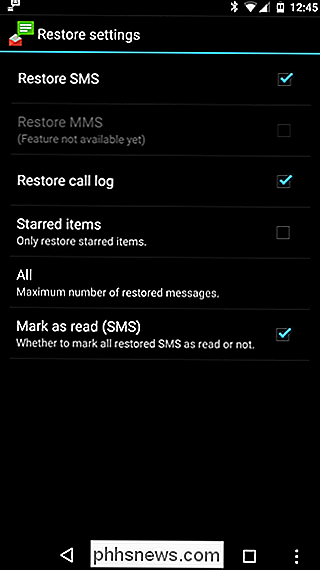

15 Coisas que você pode fazer com a Cortana no Windows 10
A Cortana é um dos novos recursos mais visíveis do Windows 10. O assistente virtual da Microsoft dá o salto do Windows Phone para a área de trabalho, e há muito o que fazer com ele. Não é apenas um assistente de voz - você também pode digitar comandos e perguntas Abrir a Cortana para ver as informações que você acha que podem se preocupar.

Como usar a câmera do seu iPhone como uma lupa no iOS 10
Se você já se viu desejando ter uma lupa com você, o iOS 10 pode agora servir como um excelente substituto. A nova Lente de Aumento - que não deve ser confundida com os recursos de Tamanho do Texto e Zoom - torna a câmera e a lanterna do seu telefone maiores, para garantir que você sempre leia esse recibo ou desenterre essa lasca.



